Synology自家NAS系統DSM 3.1 Beta改版搶先體驗報告


記得沒錯上一版DSM3.0才更新沒多久,又來了.1的小改版,其實當初收到通知,感覺更新的功能應該也不多,沒想到這次小更新的項目還挺多的,而3.1 Beta Test已經開跑了,想搶先試驗3.1 Beta請點我,先分享當天「DSM 3.1 Beta 改版的功能」。
首先我先整理DSM 3.1改版有更新的功能,這次3.1的功能分為四大項,而每項中都有細小的功能更新。
- 企業資源效率提升:
- 更自由的擴充RAID空間,可擴充/建立儲存空間。
- DiskStation同步備份到另一台DiskStation。
- 新功能Mail Station。
- 事務機全面支援,掃描/列印/傳真功能。
- Administrator 群組。
- Virtualization Ready。
- 智慧型監控及影像分析
- 智慧搜尋,動作偵測、外來物件、遺失物件、畫面遮蔽、畫面失焦。
- 影像增強。
- 支援Internet Explorer / Chrome / Firefox
- Surveillance Station 總共已支援超過750款網路攝影機,此外還有更多符合ONVIF &PSIA標準的網路攝影機
- 影音資料於彈指之間
- Download Station 3,新UI介面、線上BT種子搜尋、RSS自動更新下載、下載限速排程
- 檔案總管加入進階搜尋功能
- 在檔案總管可直接觀看照片與影片檔案
- 透過Google docs即時瀏覽Office 文件或PDF 檔案
- Audio Station 3,迷你播放器UI、EQ、ID3標籤編輯、個人播放清單
- 個人化Photo Station
- 支援AirPrint功能for iPad/iPhone
- DSM更新通知
- 全新iPad/iPhone 行動應用程式
- for iPad大小的DS photo+ / DS audio
- 新App DS file,透過網路存取DiskStation檔案,可線上或離線瀏覽、也可以從手持裝置上傳
以上就是DSM 3.1帶來的更新細項,經過這樣列出其實還挺多功能更新的,當天講者是Synology Product Manager Rosiel來展示這次更新的功能,除了剪報之外還有搭配實際的操作,想先了解功能的朋友可以繼續往下看喔!

當天會場在台北市杭州南路一段24號3樓,還挺好找的,車也好停


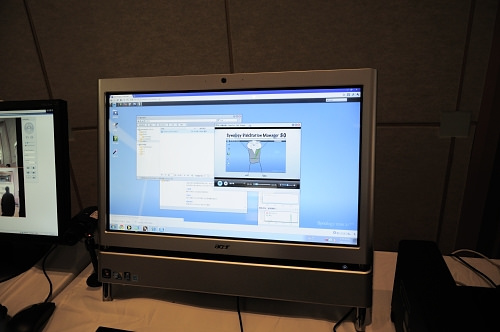
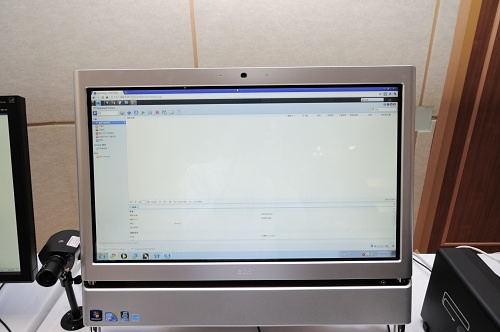
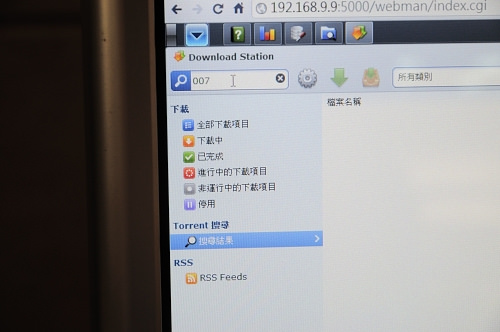
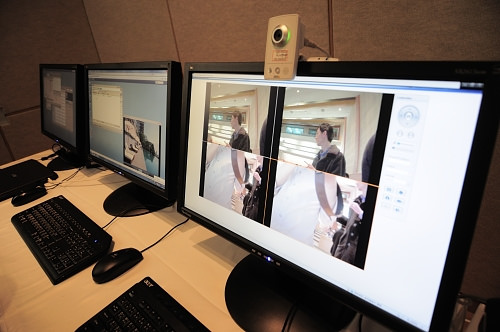

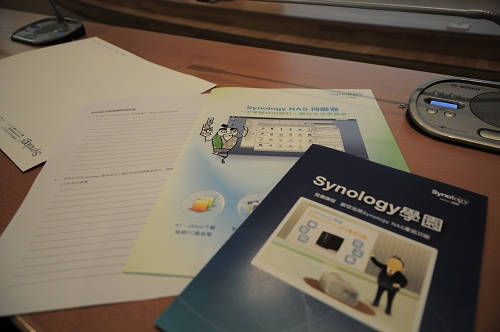






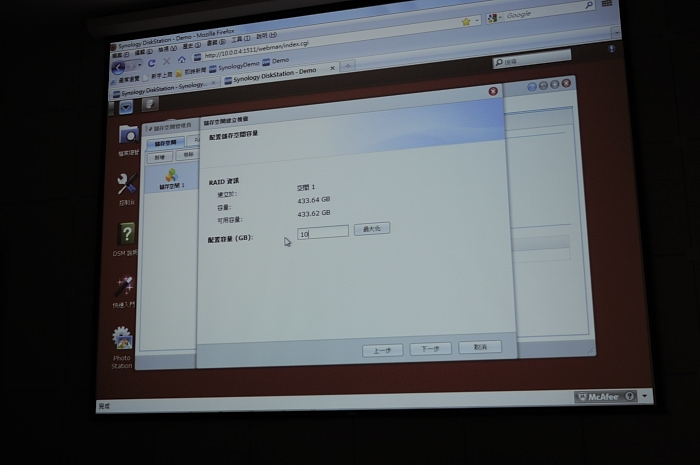
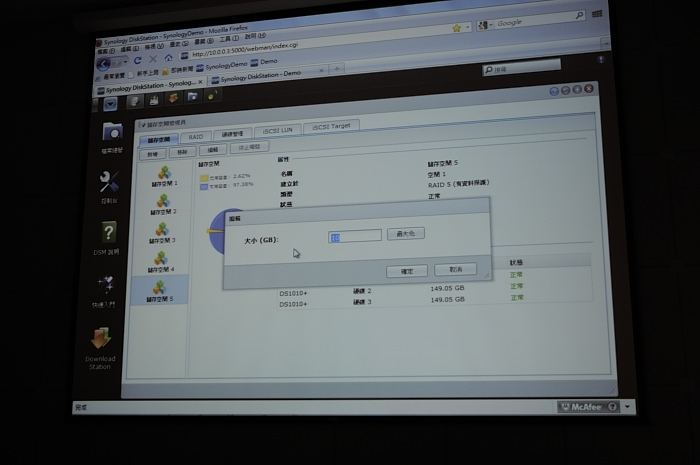

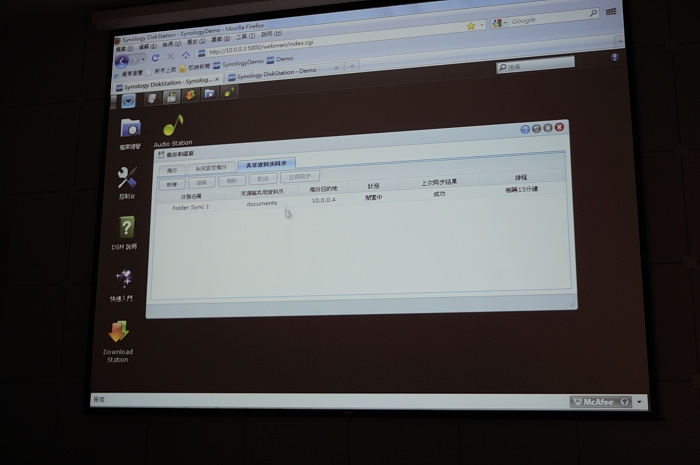
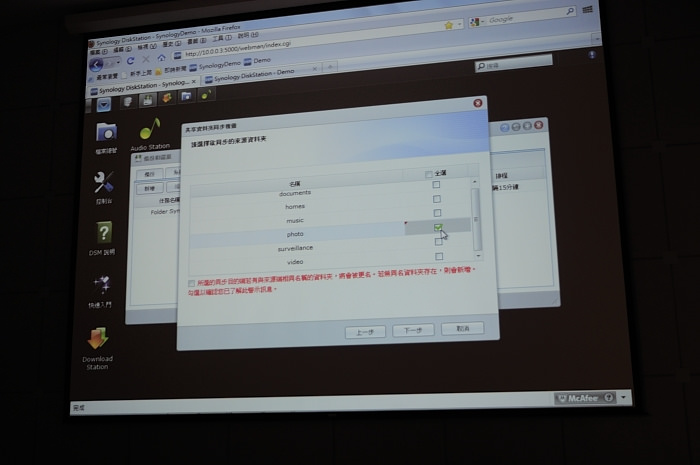
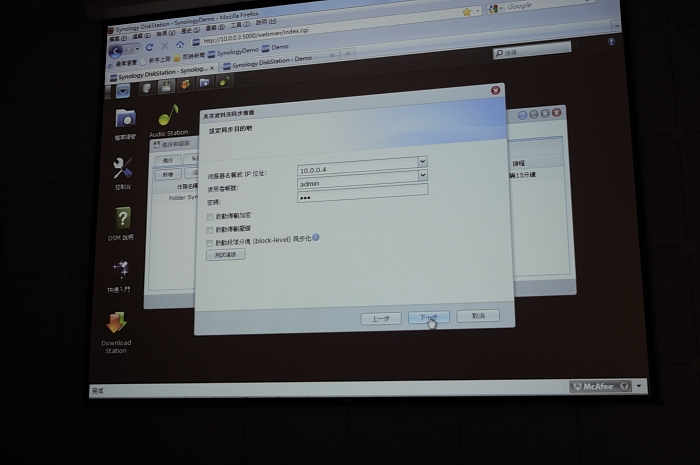

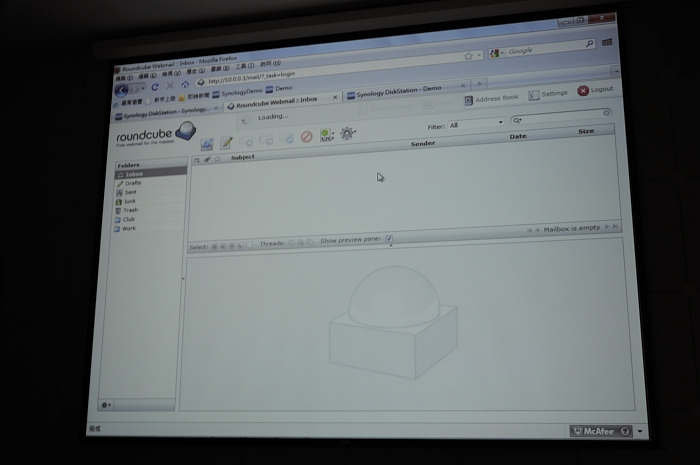
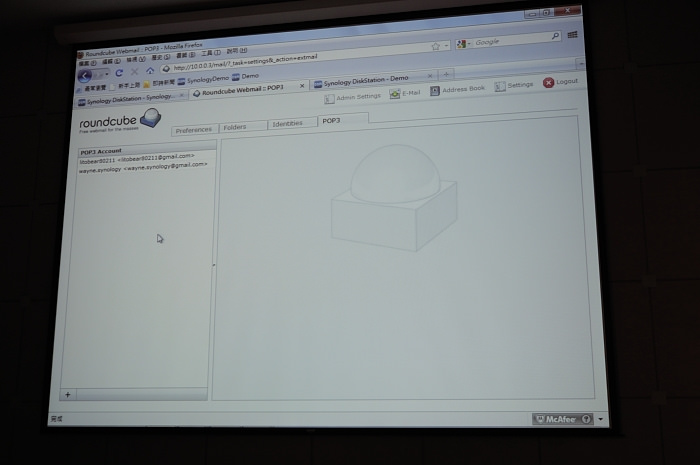












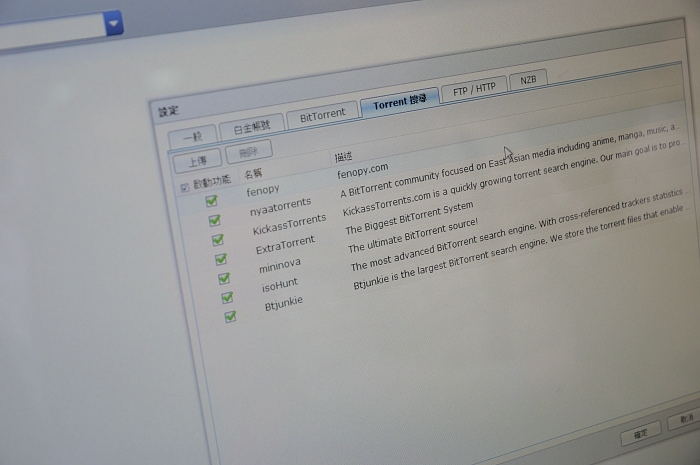
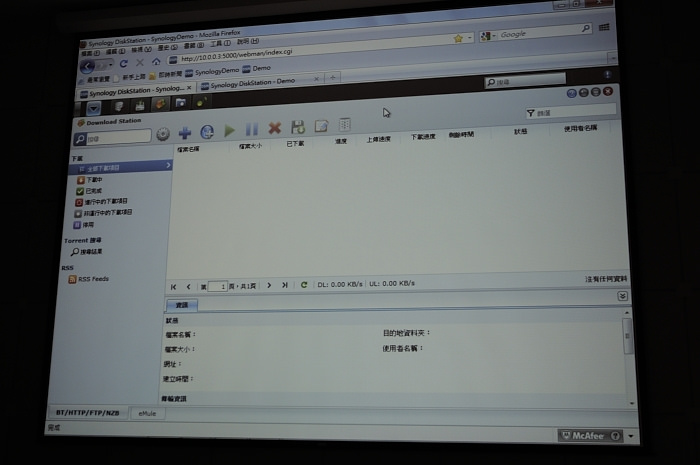
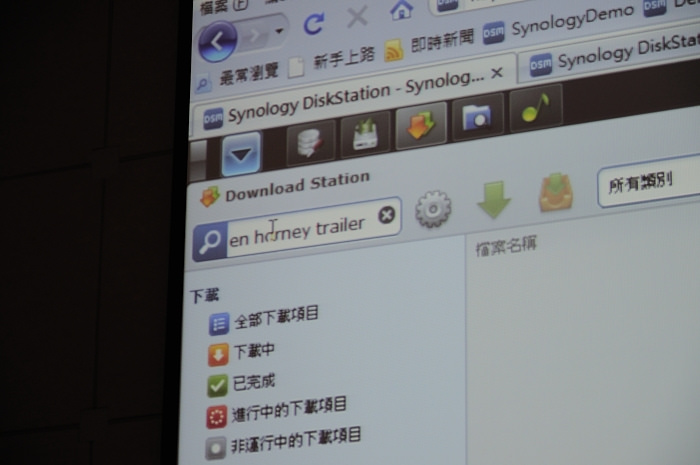
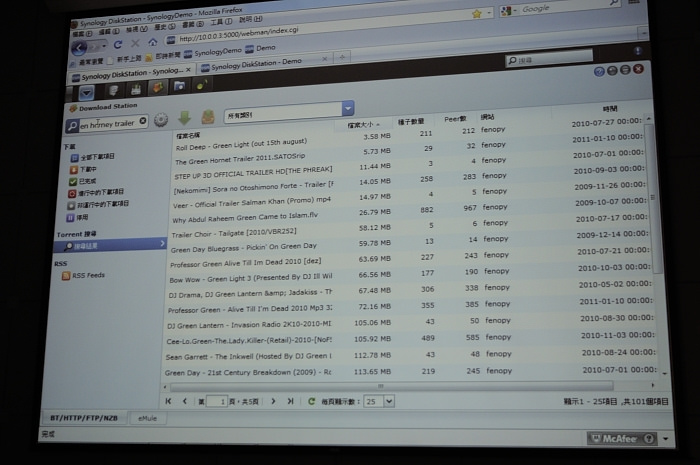
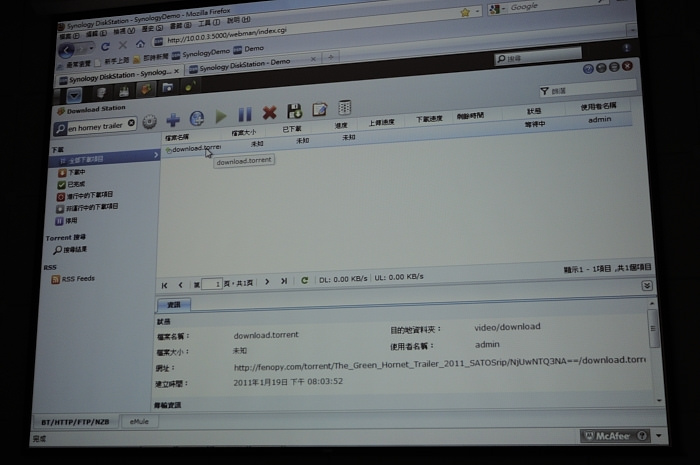
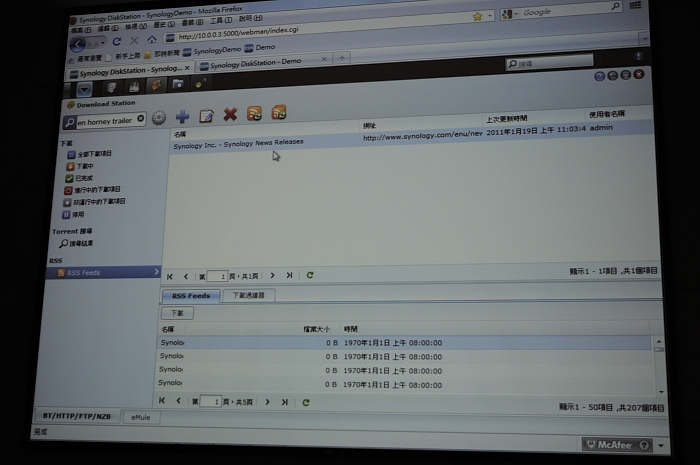
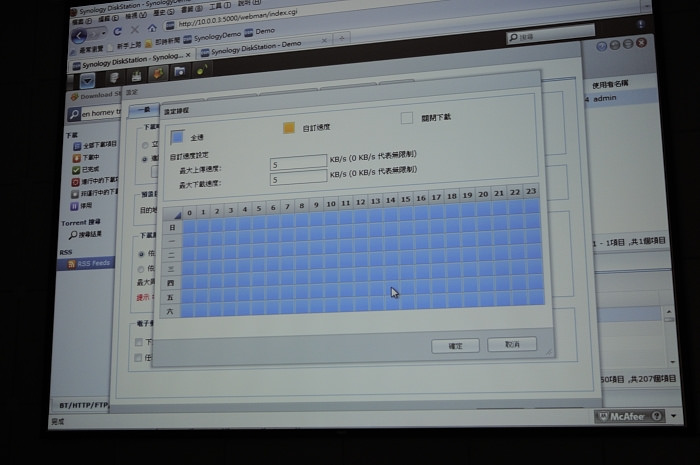
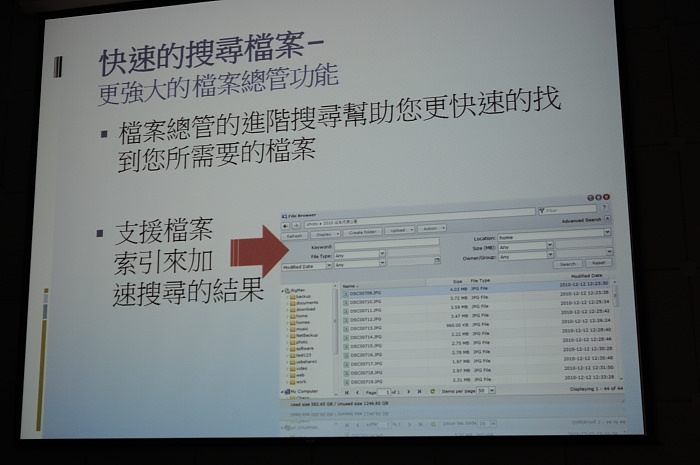
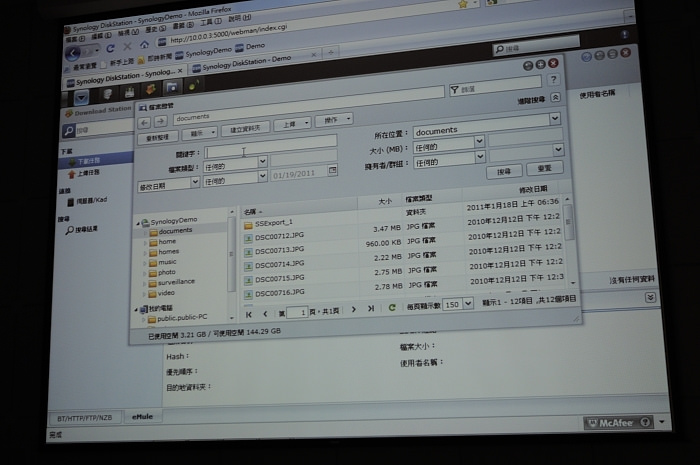

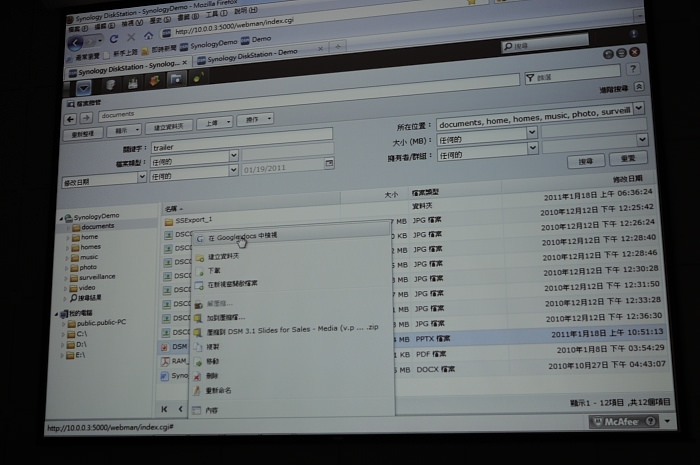

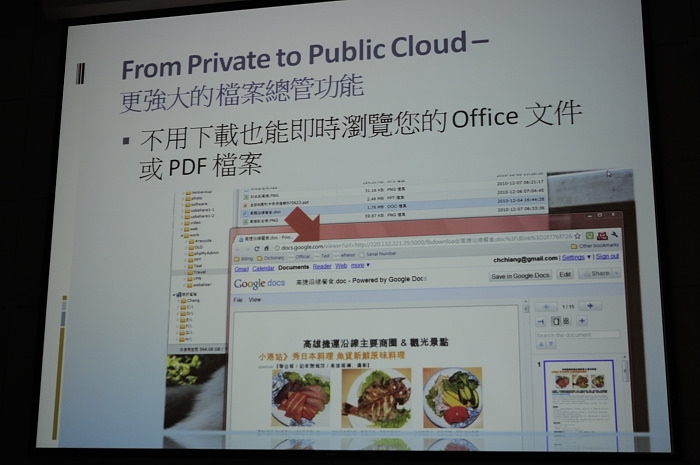
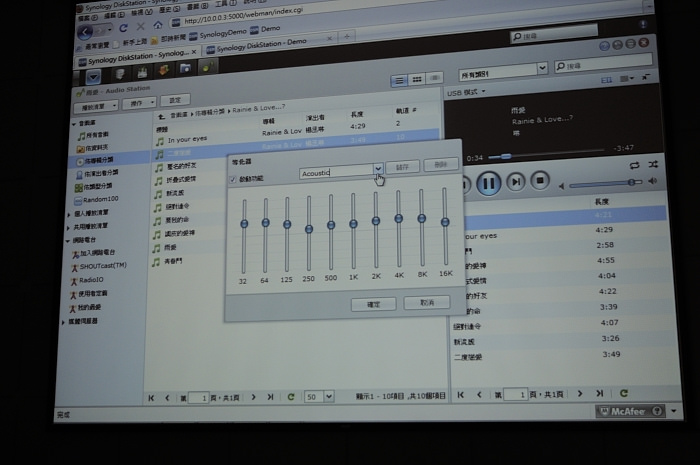





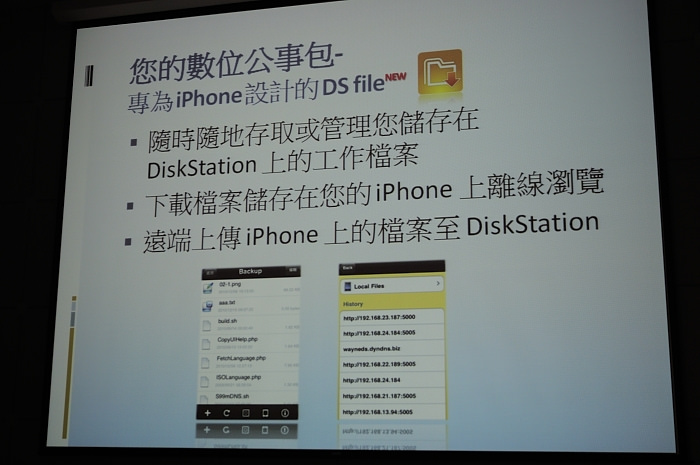
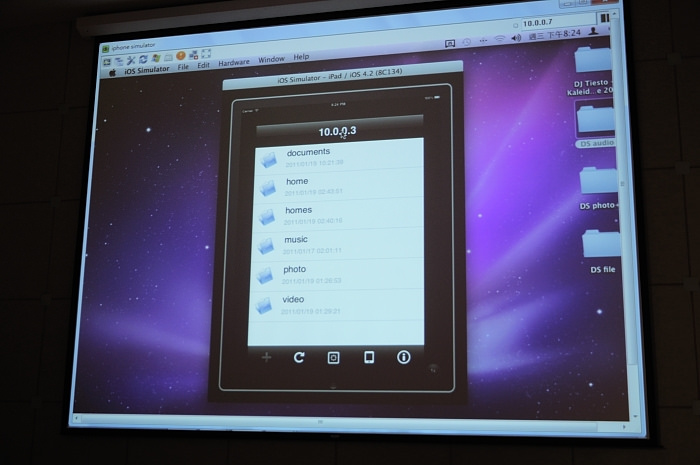
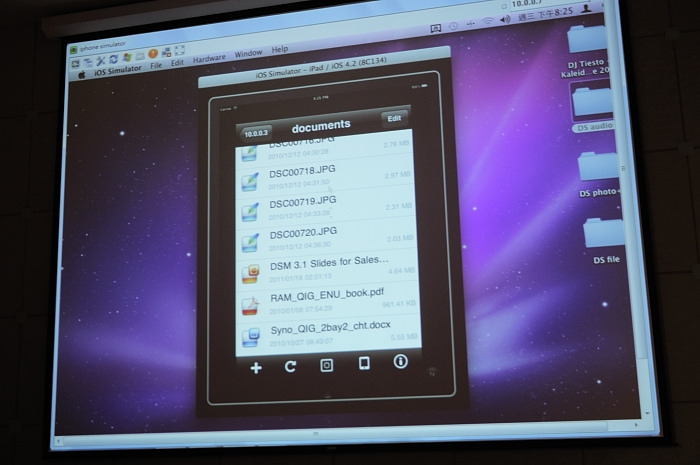
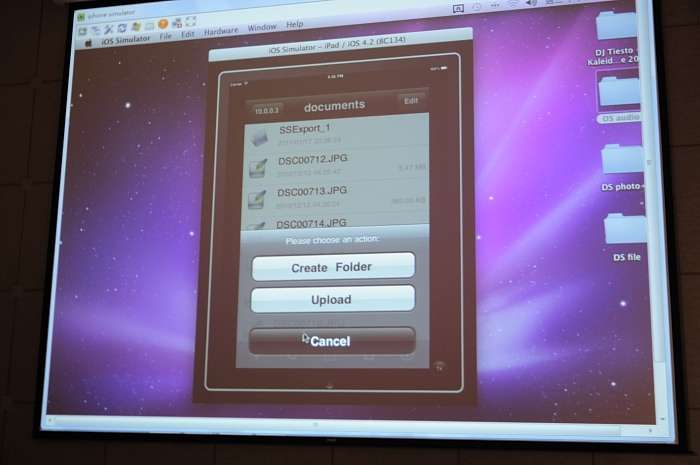








FB留言